As traduções são geradas por tradução automática. Em caso de conflito entre o conteúdo da tradução e da versão original em inglês, a versão em inglês prevalecerá.
Para criar uma tarefa de AWS DMS migração, faça o seguinte:
-
Antes de criar uma tarefa de migração, crie um endpoint de origem, um endpoint de destino e uma instância de replicação.
-
Selecione um método de migração:
-
Migração de dados para o banco de dados de destino: este processo cria arquivos ou tabelas no banco de dados de destino e define automaticamente os metadados necessários no destino. Ele também preenche as tabelas com dados de origem. Os dados das tabelas são carregados em paralelo para melhorar a eficiência. Esse processo é a opção Migrar dados existentes no AWS Management Console e é chamado
Full LoadnoAPI. -
Captura de alterações durante a migração: este processo captura alterações no banco de dados de origem que ocorrem enquanto os dados estão sendo migrados da origem para o destino. Quando a migração dos dados solicitados originalmente for concluída, o processo de captura de dados de alteração (CDC) aplica as alterações capturadas ao banco de dados de destino. As alterações são capturadas e aplicadas como unidades de transações confirmadas únicas, e é possível atualizar várias tabelas de destino diferentes como uma única confirmação de origem. Essa abordagem garante integridade transacional no banco de dados de destino. Esse processo é a opção Migrar dados existentes e replicar alterações em andamento no console e é chamado
full-load-and-cdcno. API -
Replicar somente as alterações de dados no banco de dados de origem — Esse processo lê o arquivo de log de recuperação do sistema de gerenciamento do banco de dados de origem (DBMS) e agrupa as entradas de cada transação. Em alguns casos, não é AWS DMS possível aplicar alterações na meta dentro de um tempo razoável (por exemplo, se a meta não estiver acessível). Nesses casos, AWS DMS armazena em buffer as alterações no servidor de replicação pelo tempo que for necessário. Ele não relê os DBMS registros de origem, o que pode levar muito tempo. Esse processo é a opção Replicate data changes only (Replicar somente alterações de dados) no console do AWS DMS .
-
-
Determine como a tarefa deve lidar com objetos binários grandes (LOBs) na fonte. Para obter mais informações, consulte Configurando LOB suporte para bancos de dados de origem em uma AWS DMS tarefa.
-
Especifique as configurações da tarefa de migração. Elas incluem configurar o registro em log, especificar quais dados são gravados na tabela de controle de migração, como os erros são processados e outras configurações. Para obter mais informações sobre as configurações de tarefas, consulte Especificando configurações de tarefas para tarefas do AWS Database Migration Service.
-
Configure o mapeamento da tabela para definir regras para selecionar e filtrar os dados que você está migrando. Para obter mais informações sobre o mapeamento de tabela, consulte Utilizar o mapeamento de tabela para especificar as configurações da tarefa. Antes de especificar o mapeamento, analise a seção da documentação sobre o mapeamento de tipo de dados do banco de dados de origem e de destino.
-
Ative e execute avaliações de tarefas de pré-migração antes de executar a tarefa. Para obter informações sobre avaliações de pré-migração, consulte Ativar e trabalhar com avaliações de pré-migração de uma tarefa.
-
Especifique todos os dados suplementares necessários para a tarefa migrar seus dados. Para obter mais informações, consulte Especificar dados complementares para configurações de tarefa.
É possível optar por iniciar uma tarefa assim que você concluir a especificação de informações para essa tarefa na página Criar tarefa. Como alternativa, também é possível iniciar a tarefa na página Painel posteriormente.
O procedimento a seguir pressupõe que você já tenha especificado endpoints e informações da instância de replicação. Para obter mais informações sobre a configuração de endpoints, consulte Criar endpoints de origem e de destino.
Como criar uma tarefa de migração
-
Faça login no AWS Management Console e abra o AWS DMS console em https://console.aws.amazon.com/dms/v2/
. Se você estiver conectado como usuário AWS Identity and Access Management (IAM), verifique se você tem as permissões apropriadas para acessar AWS DMS. Para obter mais informações sobre as permissões necessárias, consulte IAMpermissões necessárias para usar AWS DMS.
-
No painel de navegação, escolha Tarefas de migração de banco de dados e Criar tarefa.
-
Na página Criar tarefa de migração de banco de dados, na seção Configuração da tarefa, especifique as opções da tarefa. A tabela a seguir descreve as configurações.
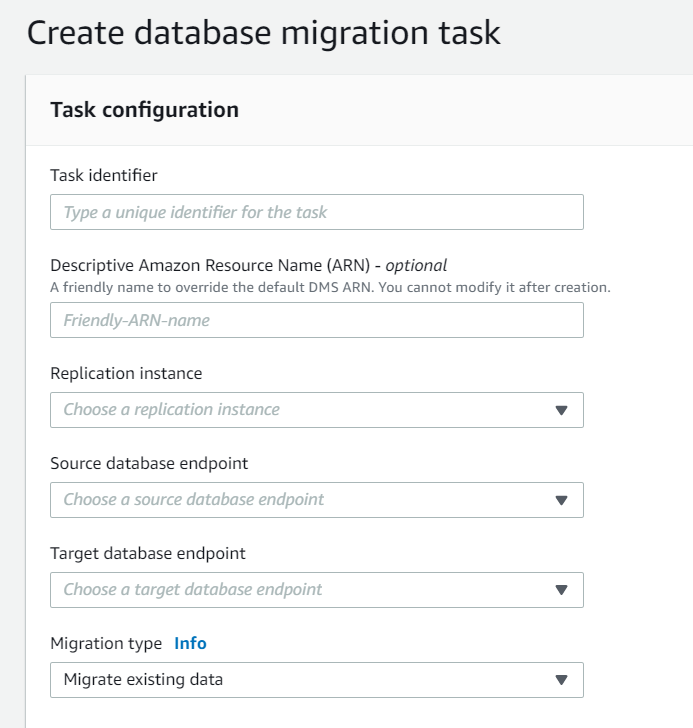
Para esta opção Faça o seguinte Identificador de tarefa
Digite um nome para a tarefa.
Nome descritivo do recurso da Amazon (ARN) - opcional
Um nome amigável para substituir o padrão AWS DMS ARN. Não é possível alterar esse nome depois de criar a tarefa.
Replication instance
Exibe a instância de replicação que será utilizada.
Endpoint do banco de dados de origem
Exibe o endpoint de origem que será utilizado.
Endpoint do banco de dados de destino
Exibe o endpoint de destino que será utilizado.
Migration type
Escolha o método de migração que deseja usar. É possível escolher que apenas os dados existentes sejam migrados para o banco de dados de destino ou que as alterações em andamento sejam enviadas para o banco de dados de destino além dos dados migrados.
-
Na seção Configurações da tarefa, especifique valores para edição da tarefa, modo de preparação da tabela de destino, tarefa de interrupção, LOB configurações, validação e registro.
Para esta opção Faça o seguinte Modo de edição
Escolha se deseja usar o Assistente ou o JSON editor para especificar as configurações da tarefa. Se você escolher Assistente, as seguintes opções serão exibidas.
CDCmodo de início para transações de origem
Essa configuração só estará visível se você escolher Replicar alterações de dados somente para o Tipo de migração na seção anterior.
Desativar o modo de CDC início personalizado — Se você escolher essa opção, poderá iniciar sua tarefa automaticamente usando a opção Automaticamente ao criar a seguir ou manualmente usando o console.
CDCAtivar modo de início personalizado — Se você escolher essa opção, poderá especificar um horário de UTC início personalizado para começar a processar as alterações.
Target table preparation mode
Essa configuração só estará visível se você escolher Migrar dados existentes ou Migrar dados existentes e replicar as alterações em andamento para o Tipo de migração na seção anterior.
Não fazer nada — No modo Não fazer nada, AWS DMS pressupõe que as tabelas de destino tenham sido pré-criadas no destino. Se as tabelas não estiverem vazias, poderão ocorrer conflitos durante a migração de dados e resultar em um erro na DMS tarefa. Se a tabela de destino não existir, DMS cria a tabela para você. A estrutura da tabela permanece como está e quaisquer dados existentes são deixados na tabela. O modo Não fazer nada é apropriado para tarefas CDC somente quando as tabelas de destino foram preenchidas a partir da origem e a replicação contínua é aplicada para manter a origem e o destino sincronizados. Para pré-criar tabelas, é possível utilizar o AWS Schema Conversion Tool (AWS SCT). Para obter mais informações, consulte Instalando AWS SCT.
Descartar tabelas no destino: no modo Descartar tabelas no destino, o AWS DMS descarta as tabelas de destino e as recria antes de iniciar a migração. Essa abordagem garante que as tabelas de destino estejam vazias quando a migração começar. AWS DMS cria somente os objetos necessários para migrar os dados com eficiência: tabelas, chaves primárias e, em alguns casos, índices exclusivos. AWS DMS não cria índices secundários, restrições de chave não primária ou padrões de dados de coluna. Se você estiver executando uma tarefa CDC de carga total mais CDC ou somente, recomendamos que você pause a migração neste momento. Depois, crie índices secundários que sejam compatíveis com a filtragem para instruções de atualização e exclusão.
Talvez seja necessário executar algumas configurações no banco de dados de destino ao utilizar o modo Descartar tabelas no destino. Por exemplo, para um alvo Oracle, não é AWS DMS possível criar um esquema (usuário do banco de dados) por motivos de segurança. Nesse caso, você pré-cria o usuário do esquema para AWS DMS poder criar as tabelas quando a migração começar. Para a maioria dos outros tipos de destino, AWS DMS cria o esquema e todas as tabelas associadas com os parâmetros de configuração adequados.
Truncar — No modo Truncar, AWS DMS trunca todas as tabelas de destino antes do início da migração. Se a tabela de destino não existir, DMS cria a tabela para você. A estrutura da tabela permanece como está, mas as tabelas são truncadas no destino. O modo truncado é apropriado para carga total ou carga total, além de CDC migrações em que o esquema de destino foi pré-criado antes do início da migração. Para recriar tabelas, é possível utilizar o AWS SCT. Para obter mais informações, consulte Instalando AWS SCT.
nota
Se o destino for o MongoDB, o modo Truncar não truncará as tabelas no destino. Em vez disso, ele descartará a coleção e perderá todos os índices. Evite o modo Truncar quando o destino for o MongoDB.
Stop task after full load completes
Essa configuração só estará visível somente se você escolher Migrar dados existentes e replicar as alterações em andamento para o Tipo de migração na seção anterior.
Não interromper: não interrompe a tarefa, mas aplica as alterações armazenadas em cache imediatamente e prossegue.
Interromper antes de aplicar alterações armazenadas em cache: interrompe a tarefa antes da aplicação das alterações armazenadas em cache. Utilizando essa abordagem, é possível adicionar índices secundários que podem agilizar a aplicação das alterações.
Interromper depois de aplicar alterações armazenadas em cache: interrompe a tarefa após as alterações armazenadas em cache terem sido aplicadas. Utilizando essa abordagem, é possível adicionar chaves estrangeiras, se estiver utilizando a aplicação transacional.
Incluir LOB colunas na replicação
Não inclua LOB colunas — LOB as colunas são excluídas da migração.
LOBModo completo — Migração completa, LOBs independentemente do tamanho. AWS DMS migra por LOBs partes em partes controladas pelo parâmetro Chunk size. LOB Esse modo é mais lento do que usar o LOB modo Limitado.
LOBModo limitado — LOBs Trunque até o valor do parâmetro LOBTamanho máximo. Esse modo é mais rápido do que usar o LOB modo Completo.
LOBTamanho máximo (kb)
No LOBModo limitado, LOB as colunas que excedem a configuração de LOBTamanho máximo são truncadas para o valor de LOBTamanho máximo especificado.
Ativar a validação
Ativa a validação de dados para verificar se eles são migrados corretamente da origem para o destino. Para obter mais informações, consulte AWS DMSvalidação de dados.
Ativar CloudWatch registros
Permite o registro pela Amazon CloudWatch.
-
Na seção Avaliação de pré-migração, selecione se uma avaliação de pré-migração deve ser executada. Uma avaliação de pré-migração avisa sobre possíveis problemas de migração antes de iniciar a tarefa de migração do banco de dados. Para obter mais informações, consulte Ativar e trabalhar com avaliações de pré-migração.
Na seção Configuração de startup da tarefa de migração, especifique se a tarefa deve ser iniciada automaticamente após a criação.
Na seção Tags, especifique as tags necessárias para organizar a tarefa. Você pode usar tags para gerenciar suas IAM funções e políticas e monitorar seus DMS custos. Para obter mais informações, consulte Marcar recursos.
-
Assim que tiver terminado as configurações de tarefa, selecione Create task (Criar tarefa).